Nejlepší 4 rekordéry obrazovky a obličeje pro Windows a Mac
Jak se krátká videa stávají virálními, youtubeři a tvůrci TikTok začnou zachycovat aktivitu na obrazovce spolu s jejich výrazy obličeje, aby se výukové programy, herní videa a prezentace staly poutavějšími a osobnějšími, aby se pokusili získat více lajků. Ať už chcete předvést softwarovou funkci, vytvořit vlog nebo vést online kurz, spolehlivý záznamník obrazovky s kamerou může zvýšit kvalitu a přitažlivost vašeho obsahu. V tomto článku se podělíme o 4 nejlepší záznamníky obrazovky a obličeje dát svůj obličej do webové kamery.

- SEZNAM PRŮVODCE
- Část 1. ArkThinker Screen Recorder
- Část 2. OBS
- Část 3. Bandicam
- Část 4. Debut Video Capture
- Část 5. Nejčastější dotazy
Část 1. ArkThinker Screen Recorder
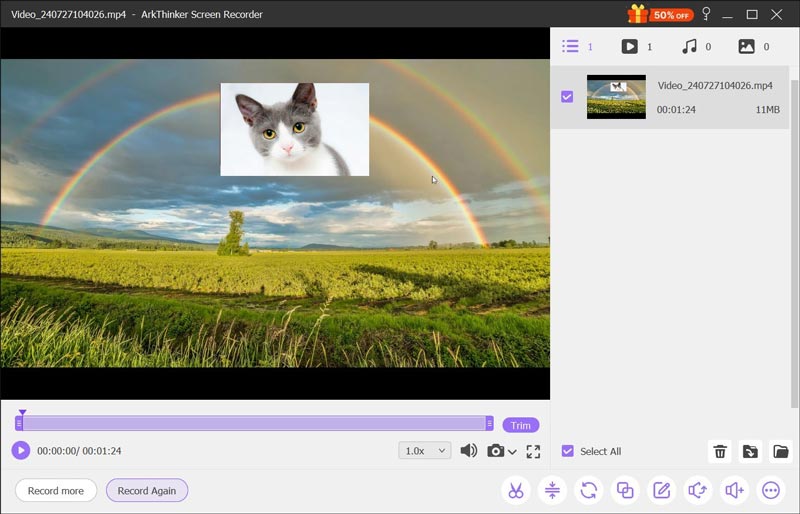
ArkThinker Screen Recorder je zařízení pro záznam obrazovky a obličeje vše v jednom na počítačích se systémem Windows a Mac. Jedná se o snadno použitelný nástroj, který splňuje požadavky začínajících i zkušených uživatelů. Díky komplexní sadě funkcí můžete do webové kamery vložit svůj obličej a dokonce současně nahrávat zvuk, takže je ideální pro různé účely, od vytváření výukových programů až po streamování živých událostí.
Funkce:
◆ Snímá obrazovku i webovou kameru ve vysokém rozlišení až 4K.
◆ Nabízí celou obrazovku, vlastní oblast, překrytí obličeje a obrazovky a možnosti nahrávání pouze z webové kamery.
◆ Obsahuje základní editační nástroje pro anotace, kreslení, zvýrazňování a další.
◆ Nahrává obrazovku se zvukem samostatně nebo obojí současně.
◆ Podporuje více formátů jako MP4, AVI a MOV.
◆ Nahrajte svou tvář z telefonu pomocí obrazovky počítače.
OS: Windows a Mac
Výrok: Intuitivní rozhraní ArkThinker Screen Recorder a záznam a editor obrazovky webové kamery vše v jednom z něj dělají vynikající volbu pro uživatele všech úrovní. Bezplatná zkušební verze tohoto nástroje však podporuje pouze export omezených minut záznamových souborů.
Část 2. OBS
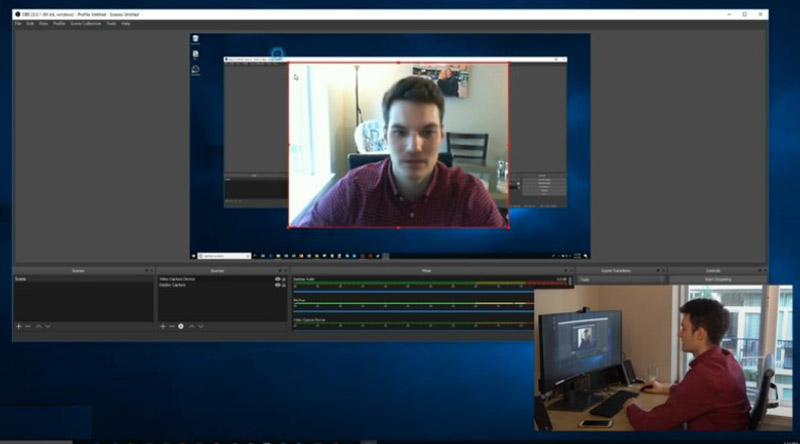
Bezplatným a otevřeným programem pro nahrávání obrazovky a živé vysílání je OBS Studio (Open Broadcaster Software). Díky jeho silným funkcím a všestrannosti jej streameři, profesionálové a hráči hojně využívají. Vysoce kvalitní zvuk a video lze nahrávat z různých zdrojů, jako jsou obrazovky, webové kamery a externí zařízení. S pokročilými funkcemi, jako je kompozice scén, přizpůsobitelné přechody a rozsáhlá podpora pluginů, nabízí OBS Studio všestranné a výkonné řešení pro nahrávání obrazovek a tváří, díky čemuž je tou nejlepší volbou pro hráče, streamery a profesionály navzdory strmé křivce učení pro začátečníky.
Funkce:
◆ Zachycuje vysoce kvalitní video a zvuk jako záznam obrazovky a obličeje.
◆ Vytvářejte scény z více zdrojů, včetně oken, obrázků, textu, oken prohlížeče, webových kamer a snímacích karet.
◆ Nabízí řadu přechodů pro plynulé přepínání scén.
◆ Poskytuje podrobnou kontrolu nad každým aspektem procesu nahrávání a streamování.
◆ Podpora široké škály zásuvných modulů pro rozšíření funkcí pro nahrávání z webové kamery.
OS: Windows, macOS a Linux
Výrok: Profesionální tvůrci obsahu, kteří chtějí záznamník obrazovky a obličeje, najdou OBS Studio jako vynikající možnost, protože má rozsáhlé funkce a vysoký stupeň přizpůsobení. Pro nováčky však může být křivka učení poměrně vysoká.
Část 3. Bandicam
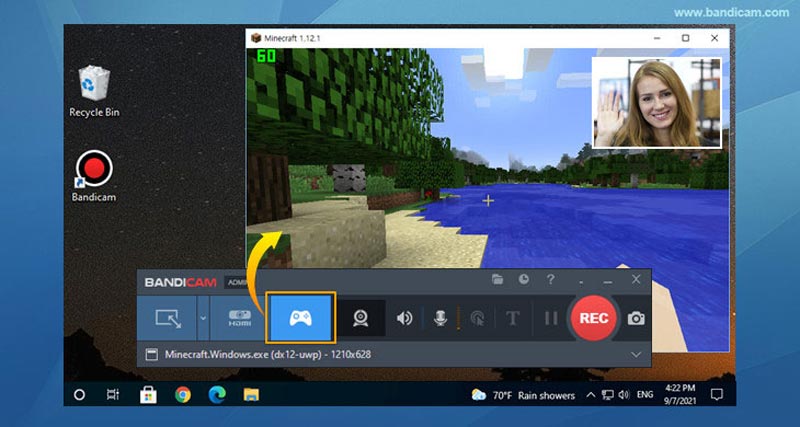
Bandicam je lehký software pro nahrávání obrazovky známý pro svůj vysoký kompresní poměr a kvalitu. Tento videorekordér je oblíbený mezi hráči a pedagogy pro své přímočaré rozhraní a robustní výkon. Bandicam je vybaven funkcí překrytí webové kamery, takže je ideální pro vytváření výukových programů, reakčních videí a dalšího obsahu vyžadujícího integraci s kamerou. S podporou více kodeků a formátů, kromě funkcí, jako je plánované nahrávání, mixování zvuku a malování v reálném čase, je program pro nahrávání obrazovky a obličeje kompletním balíčkem pro nezkušené i zkušené tvůrce videa.
Funkce:
◆ Zaznamenávejte obličeje a obrazovku až do rozlišení 4K UHD.
◆ Optimalizováno pro záznam hry s minimálním dopadem na výkon.
◆ Podpora externích zařízení, jako jsou webové kamery, Xbox/PlayStation, chytré telefony atd.
◆ Editace v reálném čase podporuje kreslení a zvýrazňování během nahrávání.
◆ Podpora efektů zelené obrazovky pro profesionálně vypadající videa.
OS: Windows
Výrok: Díky režimu nahrávání her Bandicamu je vynikající volbou pro hráče a pedagogy. Měli byste ale také vědět, že bezplatná verze bude exportovat s vodoznakem.
Část 4. Debut Video Capture
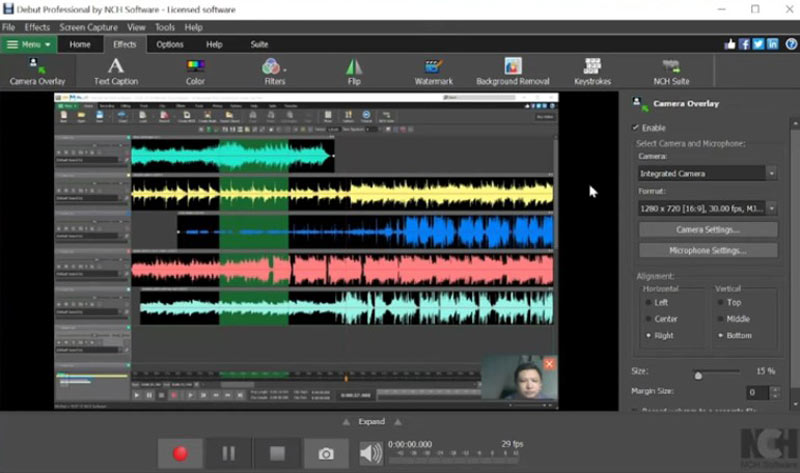
Debut Video Capture je všestranný software pro záznam obrazovky a obličeje navržený tak, aby vyhovoval potřebám amatérských i profesionálních uživatelů. Umožňuje souběžně zaznamenávat přenos z kamery a operace obrazovky, jako je živé vysílání, webové semináře a videokonverzace. Je to dokonalý nástroj pro vytváření vysoce kvalitního překryvného videa, protože má dvojí účel. Snadno se používá a nabízí další možnosti pro uživatele, kteří vyžadují větší kontrolu nad svými nahrávkami díky uživatelsky přívětivému rozhraní a velké sadě funkcí.
Funkce:
◆ Zachyťte celou obrazovku, vybraná okna nebo konkrétní oblasti.
◆ Upravte rozlišení, snímkovou frekvenci a další parametry záznamu.
◆ Přidejte ke svým videím textové titulky, časová razítka a vodoznaky.
◆ Nastavte nahrávání tak, aby se automaticky spouštělo a zastavovalo v určený čas.
◆ Podpora řady video formátů, včetně AVI, MP4 a WMV.
◆ Sdílejte nahrávky přímo na YouTube, servery FTP nebo sociální média.
OS: Windows
Výrok: Debut Video Capture vyniká jako výkonný a přesto dostupný nástroj pro nahrávání obrazovky a obličeje. Jednou nevýhodou však je, že některé pokročilé funkce jsou uzamčeny za paywall a rozhraní, i když je funkční, se může zdát zastaralé ve srovnání s modernějšími alternativami.
Část 5. Nejčastější dotazy
Jak mohu zaznamenat obrazovku svého iPhone a zároveň ukázat svou tvář?
Chcete-li nahrát obrazovku iPhonu a současně ukázat svou tvář, můžete použít vestavěné funkce a aplikace třetích stran, jako je OBS Studio nebo ArkThinker Screen Recorder. Povolte nahrávání obrazovky v Ovládacím centru a poté použijte kompatibilní aplikaci v počítači k zachycení obrazovky i zdroje z webové kamery.
Jak mohu zaznamenat svou obrazovku a zaznamenat svou tvář?
Můžete použít software pro záznam obrazovky a obličeje, jako je ArkThinker Screen Recorder, OBS Studio nebo Bandicam. Tyto nástroje vám umožňují současně zachytit obrazovku i webovou kameru. Jednoduše nakonfigurujte nastavení tak, aby zahrnovalo oba vstupy, a spusťte nahrávání.
Jak hráči zaznamenávají svou hru a tváře?
Hráči často používají software jako OBS Studio nebo Bandicam k nahrání své hry a tváře. Tyto nástroje nabízejí režimy nahrávání her a přizpůsobitelné rozvržení, což hráčům umožňuje pořizovat vysoce kvalitní záběry ze hry spolu s jejich webovou kamerou pro živé přenosy nebo nahrávání videa.
Závěr
Záznamníky obrazovky a obličeje jsou základními nástroji pro vytváření poutavého a profesionálního obsahu. Ať už jste hráč, pedagog nebo tvůrce obsahu, získání správného softwaru pro záznam obličejové kamery může výrazně vylepšit vaše videa. ArkThinker Screen Recorder, OBS Studio, Bandicam a Debut Video Capture nabízejí jedinečné funkce a výhody, které uspokojí vaše různé potřeby a preference při nahrávání tváří a obrazovky. Která je vaše nejlepší volba? Nebo máte lepší doporučení? Neváhejte a zanechte svůj komentář níže.
Co si myslíte o tomto příspěvku? Kliknutím ohodnotíte tento příspěvek.
Vynikající
Hodnocení: 4.8 / 5 (na základě 407 hlasy)
Najděte další řešení
Rychlé způsoby nahrávání Facetime se zvukem na zařízeních Apple Screen Recorder s Facecam: Nejlepší offline a online nástroje Nejlepší herní rekordér pro zachycení hry [spolehlivé nástroje + recenze] Vstupte do Xbox Game Bar: Čím je tak slavný? Google Recorder: Pixel-exkluzivní aplikace pro záznam zvuku Nástroje pro záznam mikrofonu: Nahrajte svůj hlas z mikrofonuRelativní články
- Nahrát video
- Screen Recorder s Facecam: Nejlepší offline a online nástroje
- 2024 VSDC Screen Recorder – nejnovější recenze a nejlepší alternativa
- ADV Screen Recorder – funkce, průvodce a alternativa pro PC
- Loom Screen Recorder – účinný a snadno použitelný nástroj
- Vyplatí se Panopto Recorder používat, když potřebujete nahrát video?
- Podrobnosti o recenzi Vidma Recorder na telefonech Android
- IObit Screen Recorder recenze jeho podrobností a funkcí
- Rychlý videorekordér pro Android – Ultimate Review
- Podrobné recenze ScreenFlow pro Mac a Windows PC
- ScreenRec Review: Zdarma a kreativní nástroj pro každého



